Excelを利用する際、関数をセルに直接入力する方法は、データ処理を効率化するための基本的なスキルです。この方法をマスターすることで、複雑な計算やデータ分析を迅速かつ正確に行うことができます。本記事では、Excel関数をセルに直接入力する手順と、その際の注意点について詳しく解説します。初心者から上級者まで、Excelをより効果的に活用するための知識を身につけることができます。関数の入力方法を理解することで、作業の効率化を図りましょう。
Excel関数をセルに直接入力する基本的な手順
Excel関数をセルに直接入力する方法は、Excelの基本的な操作の一つです。この方法をマスターすることで、データの処理や分析をより効率的に行うことができます。Excel関数をセルに直接入力するには、まずセルを選択し、関数を入力する準備をします。
関数の入力を開始する
関数の入力を開始するには、セルに「=」を入力します。これは、Excelに数式や関数を入力することを示すシグナルです。「=」を入力すると、Excelは入力モードに切り替わり、関数や数式の入力を待ちます。
- 関数名を入力します。例えば、合計を計算する場合は「SUM」を入力します。
- 関数名の後に開き括弧「(`)」を入力します。
- 関数の引数を入力します。例えば、SUM関数の場合は、合計したいセル範囲を選択します。
関数の引数を指定する
関数の引数を指定するには、セル範囲を選択するか、直接セル参照を入力します。例えば、A1からA10までのセルの合計を計算する場合は、「A1:A10」を入力します。
- セル範囲を選択します。例えば、A1からA10までを選択します。
- セル範囲を直接入力します。例えば、「A1:A10」を入力します。
- 複数の引数を指定する場合は、カンマ「`,`」で区切ります。
関数の入力を完了する
関数の入力を完了するには、閉じ括弧「`)`」を入力し、Enterキーを押します。Excelは入力された関数を計算し、結果を表示します。
- 閉じ括弧「`)`」を入力して関数を閉じます。
- Enterキーを押して、関数の入力を確定します。
- Excelは計算結果を表示します。
よく使用されるExcel関数
Excelにはさまざまな関数がありますが、特にSUM関数、AVERAGE関数、COUNT関数はよく使用されます。これらの関数を使いこなすことで、データの分析や集計を効率的に行うことができます。
- SUM関数を使用して、セル範囲の合計を計算します。
- AVERAGE関数を使用して、セル範囲の平均を計算します。
- COUNT関数を使用して、セル範囲のデータ数をカウントします。
Excel関数の入力時の注意点
Excel関数をセルに直接入力する際には、いくつかの注意点があります。例えば、関数名のスペルミスや、引数の指定ミスに注意する必要があります。
- 関数名のスペルに注意します。
- 関数の引数の指定方法を確認します。
- 複数の引数を指定する場合は、カンマの使用に注意します。
エクセルでセル内に直接入力するにはどうすればいいですか?
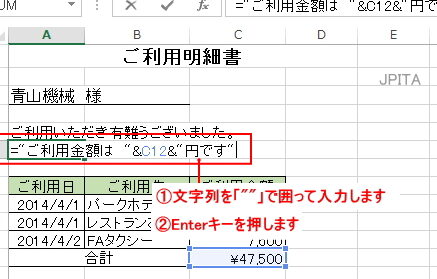
エクセルでセル内に直接入力するには、マウスを使用してセルを選択し、直接入力するか、またはキーボードを使用してセルに移動し、入力を開始する必要があります。セルを選択すると、エクセルはそのセルをアクティブにし、入力が可能になります。
セルの選択方法
セルの選択は、エクセルで入力を開始するための最初のステップです。マウスを使用してセルをクリックすることで選択できます。また、キーボードの矢印キーを使用してセル間を移動することもできます。セルの選択が完了したら、入力を開始できます。
- マウスを使用してセルをクリックする
- キーボードの矢印キーを使用してセルに移動する
- F2キーを押してセルを編集モードに切り替える
セル内での入力と編集
セル内で直接入力するには、セルを選択した後にキーボードから文字や数字を入力します。入力モードでは、入力した内容がセルに直接反映されます。また、既に何らかの内容が入力されているセルを編集するには、セルを選択し、F2キーを押して編集モードに切り替えるか、マウスを使用してセル内のテキストをダブルクリックします。
- セルを選択し、直接文字や数字を入力する
- F2キーを使用して編集モードに切り替える
- マウスを使用してセル内のテキストをダブルクリックする
入力を効率化するためのショートカットキー
エクセルでは、さまざまなショートカットキーを使用して入力作業を効率化できます。たとえば、Ctrl + 矢印キーを使用してデータ範囲の端に素早く移動できたり、Alt + =で自動合計を実行できます。これらのショートカットキーを活用することで、入力作業のスピードと効率を向上させることができます。
- Ctrl + 矢印キーでデータ範囲の端に移動する
- Alt + =で自動合計を実行する
- F2キーとEnterキーを組み合わせて入力と移動を効率化する
エクセルでセルに数式を入力するにはどうすればいいですか?
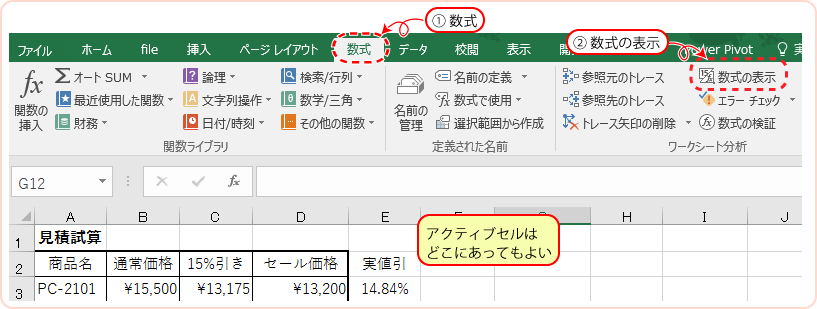
エクセルでセルに数式を入力するには、まずセルを選択し、次に等号 (=) を入力します。等号を入力することで、エクセルはそのセルに数式が入力されることを認識します。その後、計算に使用するセル参照や数値、演算子を入力して数式を完成させます。例えば、セルA1とセルB1の値を加算する場合、「=A1+B1」と入力します。
数式の基本的な入力方法
数式を入力する際の基本的な手順は、等号の入力、セル参照や数値の入力、そして演算子の使用です。数式バーに直接入力することも、セルに直接入力することもできます。数式を入力する際の重要なポイントは以下の通りです。
- 等号 (=) で始めることで数式であることを示します。
- セル参照を使用して、他のセルの値を参照できます。
- 演算子(+、-、、/ など)を使用して、さまざまな計算を実行できます。
数式でのセル参照の使い方
セル参照を使用することで、他のセルの値を数式に取り込むことができます。セル参照には、相対参照、絶対参照、混合参照の3種類があります。相対参照は、数式を別のセルにコピーしたときに参照先が変化します。絶対参照は、数式を別のセルにコピーしても参照先が変化しません。混合参照は、行または列のどちらかを固定することができます。
- 相対参照(例:A1)は、数式をコピーすると参照先が変化します。
- 絶対参照(例:$A$1)は、数式をコピーしても参照先が変化しません。
- 混合参照(例:$A1やA$1)は、行または列のどちらかを固定します。
数式のエラーをチェックする方法
数式を入力した後にエラーが発生した場合、エクセルはエラーメッセージを表示します。エラーメッセージを確認し、数式を修正する必要があります。一般的なエラーの原因には、セル参照の誤りや演算子の誤用などがあります。エラーを解決するには、数式を慎重に確認し、必要に応じてエラーチェック機能を使用します。
- REF! エラーは、無効なセル参照を示します。
- VALUE! エラーは、数式で使用できない値が含まれていることを示します。
- DIV/0! エラーは、ゼロ除算が発生していることを示します。
Excelでセルに直接入力できないのはなぜですか?
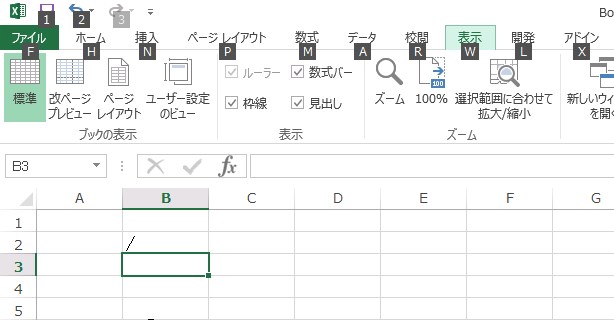
Excelでセルに直接入力できない場合、保護されたワークシートやセルロックの設定が原因であることが多いです。ワークシートが保護されていると、ユーザーが特定のセルに変更を加えることができなくなります。また、セルがロックされている場合も、編集が制限されます。
Excelの保護機能の理解
Excelの保護機能は、重要なデータを誤って変更したり削除したりするのを防ぐために設計されています。この機能により、特定のセルや範囲をロックして、ユーザーがそれらのセルにアクセスしたり変更したりするのを制限できます。保護機能を使用すると、ワークシート全体または特定の範囲を保護できます。
- ワークシートの保護: ワークシート全体を保護して、すべてのセルへの変更を制限します。
- セルロック: 特定のセルや範囲をロックして、変更を制限します。
- ユーザー権限の設定: ユーザーごとに異なる権限を設定して、特定のユーザーが特定のセルにアクセスできるようにします。
セルロックと保護の違い
セルロックと保護は、Excelでデータを保護するための2つの異なるアプローチです。セルロックは、特定のセルや範囲をロックして変更を制限します。一方、ワークシートの保護は、ワークシート全体を保護して、すべてのセルへの変更を制限します。これら2つの機能を組み合わせることで、データのセキュリティをさらに強化できます。
- セルロックの適用: ロックしたいセルを選択し、セルロックを有効にします。
- ワークシートの保護: ワークシート全体を保護して、すべてのセルへの変更を制限します。
- 保護の解除: 保護を解除するには、保護パスワードを入力する必要があります。
保護されたワークシートの編集
保護されたワークシートを編集するには、保護を解除する必要があります。保護を解除するには、保護パスワードを入力する必要があります。保護を解除すると、ワークシート内のすべてのセルを編集できるようになります。ただし、保護を解除する際には、データのセキュリティに十分注意する必要があります。
- 保護の解除: 保護パスワードを入力して、保護を解除します。
- 編集の実行: 保護を解除した後、ワークシート内のセルを編集できます。
- 再保護: 編集が完了したら、ワークシートを再保護して、データのセキュリティを維持します。
エクセルの数式を自動入力するにはどうすればいいですか?
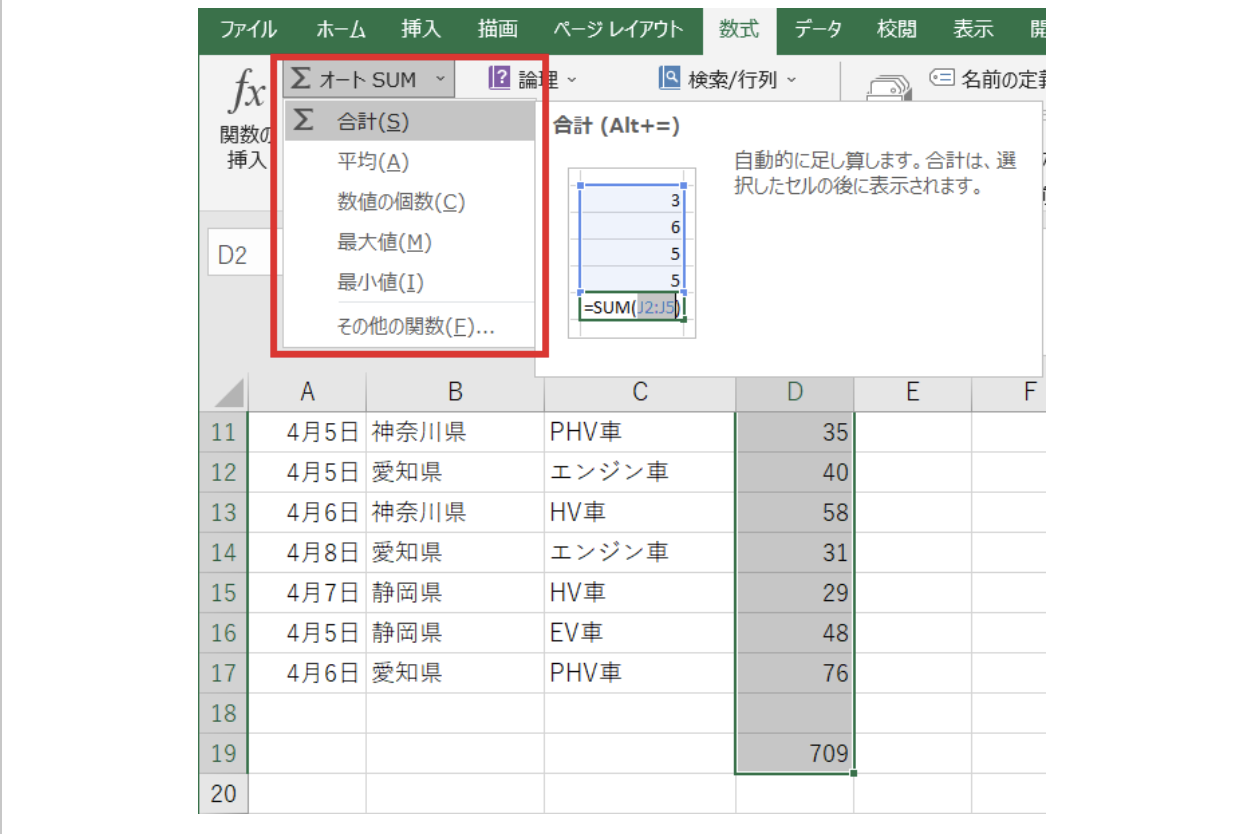
エクセルの数式を自動入力するには、オートフィルや数式のコピー機能を使用することができます。これらの機能を使用することで、複数のセルに同じ数式を入力する手間を省くことができます。
オートフィル機能を使用する
オートフィル機能を使用することで、数式を自動的に入力することができます。まず、数式を入力したいセルの一つに数式を入力します。次に、セルの右下にあるフィルハンドルをドラッグして、数式を入力したいセル範囲を選択します。そうすることで、選択したセル範囲に数式が自動的に入力されます。
- 数式を入力したいセルの一つに数式を入力する
- セルの右下にあるフィルハンドルをドラッグする
- 数式を入力したいセル範囲を選択する
数式のコピー機能を使用する
数式のコピー機能を使用することで、数式を他のセルにコピーすることができます。まず、数式をコピーしたいセルを選択します。次に、コピーコマンドを使用して数式をコピーします。最後に、数式を貼り付けたいセルを選択して、貼り付けコマンドを使用します。そうすることで、選択したセルに数式がコピーされます。
- 数式をコピーしたいセルを選択する
- コピーコマンドを使用して数式をコピーする
- 貼り付けコマンドを使用して数式を貼り付ける
配列数式を使用する
配列数式を使用することで、複数のセルに数式を一括して入力することができます。まず、数式を入力したいセル範囲を選択します。次に、配列数式を入力します。配列数式は、Ctrl+Shift+Enterキーを使用して入力します。そうすることで、選択したセル範囲に数式が一括して入力されます。
- 数式を入力したいセル範囲を選択する
- 配列数式を入力する
- Ctrl+Shift+Enterキーを使用して配列数式を確定する
詳細情報
Excel関数をセルに直接入力する方法とは?
Excel関数をセルに直接入力する方法は、数式バーやセルに直接関数を入力することです。具体的には、`=SUM(A1:A10)`のように、最初にイコールを入力し、その後に関数名と引数を入力します。
Excel関数を入力する際の基本的なルールは?
Excel関数を入力する際の基本的なルールは、最初にイコールを入力することです。その後に関数名を入力し、続けて引数を括弧で囲んで入力します。例えば、`=AVERAGE(A1:A10)`のように入力します。
Excel関数でよく使う関数は?
Excel関数でよく使う関数は、SUM関数やAVERAGE関数、COUNT関数などです。これらの関数は、データの合計や平均値、データの個数を簡単に計算することができます。
Excel関数を入力する際にエラーが出た場合は?
Excel関数を入力する際にエラーが出た場合は、数式や引数に誤りがないかを確認する必要があります。具体的には、括弧の対応やセル参照の正確さを確認し、必要に応じてエラーチェック機能を利用します。



